Comment obtenir de laide sous Windows

Même si vous utilisez Windows depuis longtemps, vous pouvez parfois rencontrer des problèmes qui nécessitent l'assistance d'un expert. Que vous soyez confronté
Lorsque vous utilisez l'ordinateur, pour empêcher d'autres personnes de consulter des informations sur votre ordinateur, le moyen le plus simple consiste à définir un mot de passe pour l'ordinateur . Actuellement, de nombreux fabricants de logiciels permettent également aux utilisateurs de définir des mots de passe pour protéger les données, mais le plus simple et le plus rapide reste de définir un mot de passe par défaut sur l'ordinateur. La définition d'un mot de passe d'ordinateur ne prend que quelques étapes et vous pouvez créer votre propre mot de passe pour votre ordinateur. Aujourd'hui, WebTech360 vous guidera spécifiquement sur la façon de définir et de modifier un mot de passe sous Windows.

Étape 1 : Activez Démarrer , sélectionnez Panneau de configuration .
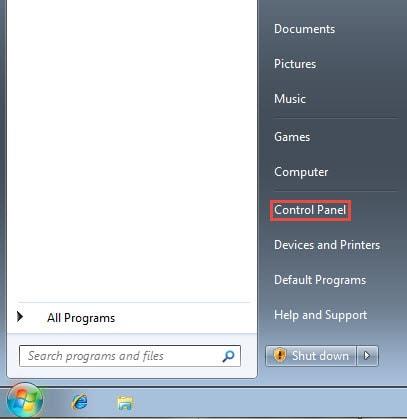
Étape 2 : Dans l' interface du Panneau de configuration , sélectionnez Comptes d'utilisateurs .
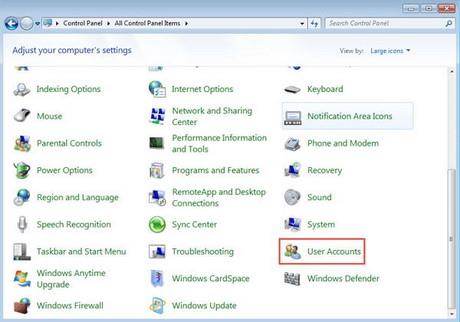
Étape 3 : Lorsque vous définissez un mot de passe pour la première fois, l' interface du compte utilisateur apparaîtra comme ceci, sélectionnez Créer un mot de passe pour vos comptes.
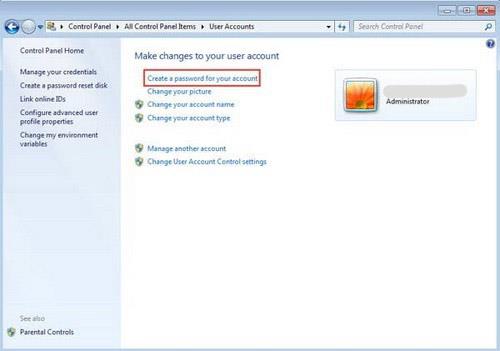
Étape 4 : Enfin, écrivez deux fois votre nouveau mot de passe dans les 2 cases ci-dessus, en dessous « L'indice de mot de passe sera visible par tous ceux qui utilisent cet ordinateur » est pour un indice lorsque vous oubliez votre mot de passe. Après la création, cliquez sur Créer un mot de passe et vous avez créé avec succès un mot de passe pour vous-même.
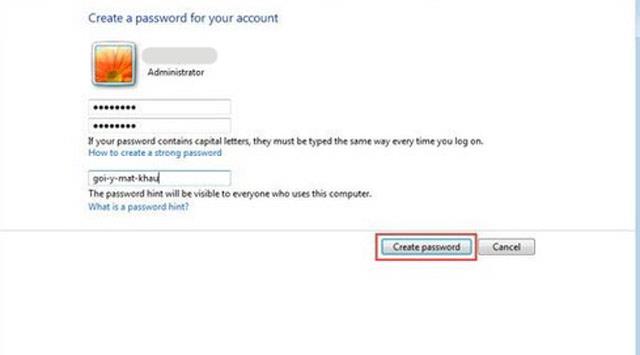
Étape 1 : De même, vous revenez aux comptes d'utilisateurs comme ci-dessus, mais vous avez maintenant créé un mot de passe, l'interface affichera donc les mots Changez votre mot de passe.
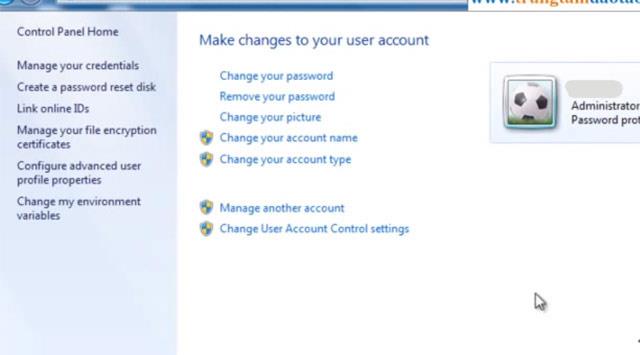
Étape 2 : Cliquez dessus et l'interface de changement de mot de passe apparaîtra, entrez l'ancien mot de passe dans Mot de passe actuel , écrivez le nouveau mot de passe dans Nouveau mot de passe et Confirmez le nouveau mot de passe . L'indice de mot de passe est toujours là pour suggérer votre mot de passe, afin d'éviter d'oublier votre mot de passe.
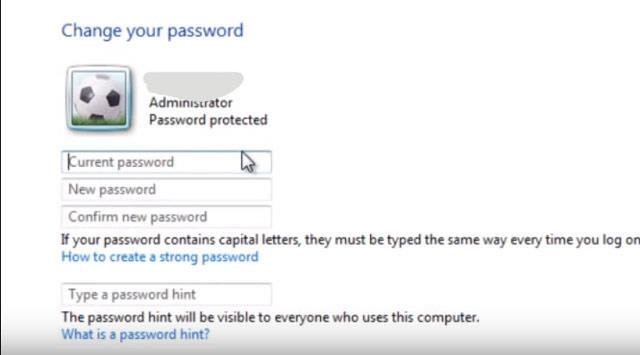
Contrairement à Windows 7, Windows 10 utilise un code PIN (chiffre) de sécurité, et non un mot de passe composé à la fois de lettres et de chiffres. Cela permet aux utilisateurs de se souvenir plus facilement et de gagner du temps en se connectant sans avoir à appuyer sur le bouton Entrée.
Pour changer le mot de passe sous Windows 10, cliquez sur le bouton Démarrer -> sélectionnez le bouton Compte -> Modifier les paramètres du compte .

Dans la fenêtre Paramètres, sélectionnez Options de connexion -> Code PIN Windows Hello -> Modifier
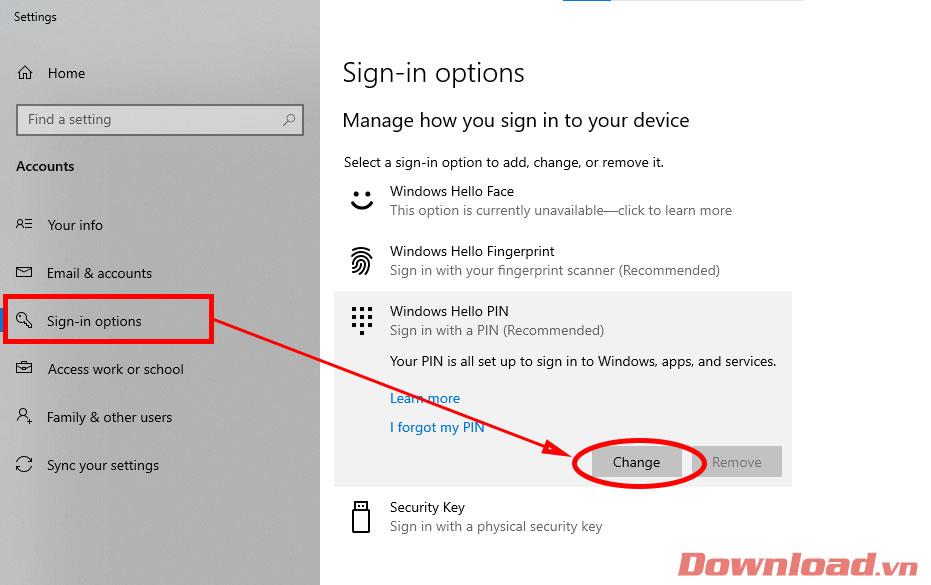
Une boîte de dialogue pour modifier le code PIN apparaît, vous saisissez à tour de rôle l'ancien code PIN dans la ligne PIN ; Nouveau code PIN dans les lignes Nouveau code PIN et Confirmer le code PIN. Après avoir entré, cliquez sur OK pour confirmer.
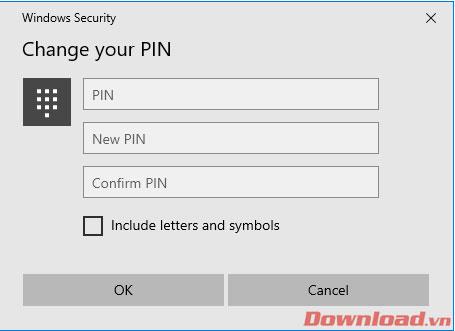
Voilà, il ne vous reste plus qu'à redémarrer l'appareil, ou à mettre l'appareil en mode veille et à le rallumer ; Le code PIN sera appliqué.
Bonne chance!
Même si vous utilisez Windows depuis longtemps, vous pouvez parfois rencontrer des problèmes qui nécessitent l'assistance d'un expert. Que vous soyez confronté
Le code enfoui dans Windows 10 nous a peut-être fourni davantage de preuves suggérant que Microsoft travaille sur un Surface Phone. Ce n'est pas la première fois que des rumeurs font état d'un tel
Voulez-vous connecter deux AirPod à un PC Windows ou à un Mac à la fois ? Suivez les didacticiels utiles de cet article pour vous connecter.
Si Wallpaper Engine ralentit votre PC en raison de l'utilisation élevée du processeur, il est essentiel de modifier vos paramètres de qualité. De cette façon, vous réduirez le
Il y a peu de choses plus frustrantes que de se retrouver exclu de votre réseau Internet. Si vous n'avez pas noté le mot de passe, vous risquez de perdre l'accès
Baldur's Gate 3 vous propose une série d'expéditions qui vous mèneront à travers Faerûn et jusqu'à Baldur's Gate éponyme. Ces quêtes sont le pilier de
Voici l'emplacement du fond d'écran Windows pour Windows 8 et 10, afin que vous puissiez utiliser ces images haute résolution avec d'autres appareils ou des versions plus anciennes de Windows.
« Baldur's Gate 3 » (BG3) est un jeu de rôle (RPG) captivant inspiré de Donjons et Dragons. C'est un jeu complet impliquant d'innombrables quêtes secondaires
Si vous souhaitez prendre des photos avec votre PC Windows 10, vous devrez d'abord tester la fonction de l'appareil photo. Que vous souhaitiez simplement prendre quelques selfies pour
Microsoft a toujours rendu Windows disponible dans plusieurs éditions, qu'il s'agisse d'Étudiant et Enseignant, Famille ou Windows 7 et Vistas Ultimate. Windows 10 n'est pas
Une fois que votre ordinateur commence à être lent, c'est le signe que vous devez libérer de l'espace. Habituellement, la suppression des fichiers temporaires est un excellent point de départ.
Le très attendu « Skyrim dans l’espace », comme l’appelait Todd Howard lui-même, est enfin sorti. Le nouveau RPG de science-fiction de Bethesda Game Studios vous offre
Comment corriger l'erreur Outlook 0x800CCC90 lors de la réception d'e-mails sous Windows.Lors de l'envoi et de la réception d'e-mails à partir du client Microsoft Outlook, vous pouvez rencontrer l'erreur 0x800CCC90. Ci-dessous l'original
Instructions pour écouter de la musique lors du pliage de l'ordinateur portable sous Windows 10. Pour aider tout le monde à suivre facilement les étapes pour écouter de la musique après avoir plié l'ordinateur portable, aujourd'hui WebTech360
Résumé des raccourcis des applications Films et TV sur Windows 10, Résumé des raccourcis des applications Films et TV sur Windows 10 pour vous offrir une expérience formidable. Peut être
Comment corriger l'erreur d'échec du chargement des messages sur Discord pour Windows, Discord n'est pas amusant si vous ne pouvez pas lire ce que les autres écrivent. Voici comment corriger l'erreur de messages
Comment afficher l'icône Ce PC sur le bureau de Windows 11, Pendant le processus d'utilisation de Windows 11, de nombreux utilisateurs doivent accéder à Ce PC (gestion).
Conseils et raccourcis de recherche sur Windows 10, les raccourcis de recherche dans Windows 10 vous aideront à utiliser et à gérer votre travail plus rapidement. Ci-dessous tous les raccourcis de recherche
Comment personnaliser la barre des tâches sous Windows 11, Windows 11 vous offre de nombreuses nouvelles options de personnalisation, notamment la personnalisation de la barre des tâches à votre guise. Rejoignez WebTech360
Comment corriger l'erreur 0xa00f4244 nocamerasareattached sous Windows 10, 0xa00f4244 nocamerasareattached est l'un des messages d'erreur les plus courants sur les ordinateurs. Allons


















